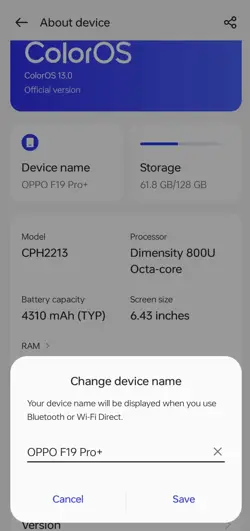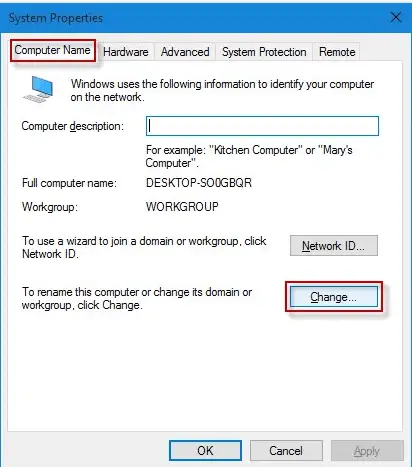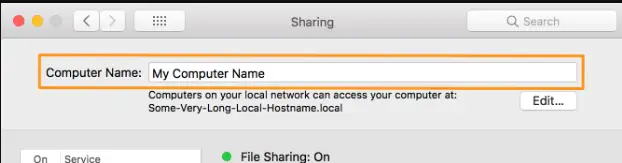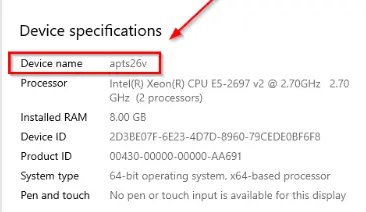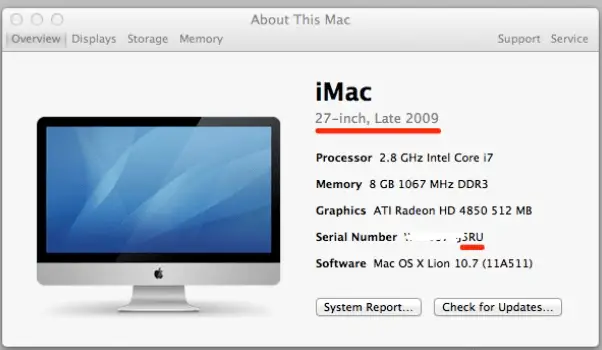デバイス名は、ハードウェア デバイスに割り当てられる一意の識別子です。 オペレーティング·システム 、周辺機器やディスク パーティションへのアクセスのインターフェイスとして機能します。これは、一般にデバイス ファイルまたは特殊ファイルとも呼ばれます。デバイス名は、ネットワーク デバイスやシステム デバイスを識別するために重要であり、ユーザーがそれらを効果的に通信および管理できるようにします。
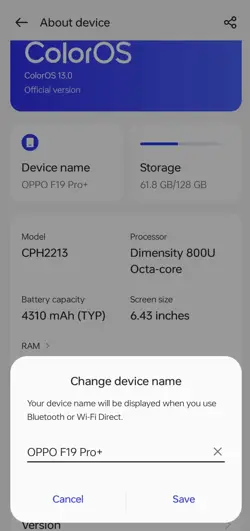
デバイス名は、それが表すハードウェア デバイスにアクセスして制御するための便利な方法を提供します。オペレーティング システムは、一意のデバイス名を割り当てることで、ネットワークまたはシステム上の複数のデバイスを識別し、区別できます。これにより、ユーザーはデバイスと簡単に通信し、管理できるようになります。たとえば、「hd」などのデバイス名は ATA ハード ドライブを示し、「ttyS」はシリアル ポートを示します。
あるいは、ユーザーがデバイス名を割り当てて、デバイス ID をパーソナライズすることもできます。これはワイヤレス ネットワークでは一般的であり、ユーザーは認識しやすいようにルーターにカスタム名を割り当てることができます。識別しやすい名前を選択すると、ユーザーはネットワーク上で自分のデバイスをすぐに見つけることができ、管理と保守が容易になります。
配列Javaに追加
デバイス名は、ハードウェア デバイスの問題のトラブルシューティングにも役立ちます。デバイスで問題が発生した場合、ユーザーがどのハードウェア デバイスで問題が発生しているかを特定できるように、エラー メッセージにはデバイス名が含まれることがよくあります。これにより、ユーザーはデバイスの問題を特定して解決する貴重な時間を節約できます。
デバイス名の例:
デバイス名は、ネットワークまたはシステム上のデバイスを識別し、区別します。 Linux では、デバイスは /dev ディレクトリ階層を通じて識別され、アクセスされます。 Linux の /dev 階層における一般的なデバイス名の例をいくつか示します。
| 「FB」 | - システムのフレーム バッファ、つまりグラフィックスを表示するために使用されるビデオ メモリ領域へのアクセスを提供するデバイス。 モニター または画面。
| 「fd」 | - フロッピー ディスケット ドライブまたはファイル記述子にアクセスするデバイス。
| 「HD」 | - IDE ドライバー、ATA ハード ドライブ、または ATAPI 光ディスク ドライブへのアクセスを提供するデバイス。
| 「ひだ」 | - プライマリ ATA ハードディスク アクセスを提供するデバイス。
| 「hdb」 | - セカンダリ ATA ハードディスク アクセスを提供するデバイス。
| 「HDC」 | - 2 番目のチャネル上のプライマリ ATA デバイスへのアクセスを提供するデバイス。これが「hdc1」としてリストされる例は、プライマリ ATA デバイスの最初のパーティションを示します。
| 「LP」 | - パラレル ポートに接続されたプリンタへのアクセスを提供するデバイス。
| パーポート、pp | - パラレル ポートへのアクセスを提供するデバイス。
| 「pt」 | - 疑似端末へのアクセスを提供するデバイス。プログラムの端末動作をエミュレートするために使用される仮想端末のペアです。
| 'SD' | - ハード ドライブやソリッド ステート ドライブなどの SCSI 大容量ストレージへのアクセスを提供するデバイス。
| 「すだ」 | - 最初に登録された SCSI デバイスへのアクセスを提供するデバイス。これがどのようにリストされるかの例は、「sda4」です。これは、最初に登録された SCSI デバイスの最後のパーティションを示します。
| '彼の' | - 物理エンクロージャ内の SCSI デバイスを管理する SCSI エンクロージャ ドライバへのアクセスを提供するデバイス。
| 「sg」 | - 汎用 SCSI 層へのアクセスを提供するデバイス。これにより、タイプに関係なく SCSI デバイスへのアクセスが可能になります。
| 'sr' | - SCSI ROM ドライバーへのアクセスを提供するデバイス。これにより、ファームウェアまたはマイクロコードを含む SCSI デバイスへのアクセスが可能になります。
| 「st」 | - SCSI テープ ドライバへのアクセスを提供するデバイス。テープ ドライブへのアクセスを可能にします。
| 「ティ」 | - コンソールやシリアル ポートなどの端末へのアクセスを提供するデバイス。
| 「ttyS」 | - 端末のシリアル ポート ドライバーにアクセスするデバイス。
| 「ttyUSB」 | - 端末のUSBシリアルコンバータにアクセスするデバイス。
デバイスの命名規則
デバイスの命名規則とは、ネットワークまたはコンピュータ システム デバイスに名前またはラベルを割り当てることを指します。これらの名前は、デバイスを適切に管理およびアクセスできるように、デバイスを互いに識別および区別するために使用されます。
文字列から整数へのJava
デバイスの種類ごとに異なる命名規則が使用されます。一般的な命名規則には次のものがあります。
| シリアルナンバー: | デバイスには、製造元によって割り当てられた一意のシリアル番号に従って名前を付けることができます。これにより、ネットワーク上の個々のデバイスを簡単に識別できます。 例: SN12345678
| MAC アドレス: | 各デバイスのネットワーク インターフェイス カード (NIC) には、一意のメディア アクセス コントロール (MAC) アドレスがあります。このアドレスを使用して、ネットワーク上のデバイスを識別し、名前を付けることができます。 例: 00:11:22:33:44:55
| ユーザー定義名: ユーザー | また、識別しやすくするためにデバイスに名前を割り当てることもできます。たとえば、プリンタには「Office Printer」という名前を付けることができ、ラップトップには「John's Laptop」という名前を付けることができます。 例: ホームWiFi
| 場所に基づいた名前: | 「サーバー ルーム プリンター」や「3 階のデスクトップ」などのデバイスには、物理的な場所に応じて名前を付けることができます。 例: HP LaserJet Pro M402n
| 関数ベースの名前: | デバイスには、その機能や目的に基づいて名前を付けることができます。たとえば、データ ストレージに使用されるデバイスには「ファイル サーバー」という名前を付けることができます。 例: ITプリンター
| デバイスタイプ名: デバイス | 名前は、「ワイヤレス ルーター」や「デスクトップ コンピューター」など、タイプに基づくこともできます。
命名規則は、ネットワーク上のデバイスの管理とトラブルシューティングにとって重要です。一貫性のある明確な命名規則により、デバイスの識別と場所の特定、問題の診断と解決が容易になります。また、特に大規模なネットワークにおいて、デバイスの整理と追跡にも役立ちます。
場合によっては、デバイスに複数の名前が付いている場合があります。たとえば、デバイスには、「John's Laptop」や「Sales Laptop」などのユーザー定義名と機能ベースの名前が付いている場合があります。これにより、デバイスを識別してアクセスするための複数の方法が提供されます。
デバイス名はどのように割り当てられますか?
メーカーは製造時にデバイス名を割り当てることも、デバイスの購入後にユーザーがデバイス名を割り当てることもできます。デバイス名を割り当てるプロセスは、使用されているデバイスとオペレーティング システムによって異なる場合があります。デバイス名を割り当てる一般的な方法をいくつか示します。
| メーカーが割り当てたデバイス名: | 通常、メーカーは生産プロセス中にデバイス名を割り当てます。これらの名前は通常、デバイスのタイプ、モデル番号、または別の一意の識別子に基づいています。たとえば、メーカーは、デバイスを識別するために「HP Pavilion Laptop」や「Samsung Galaxy S21」などのデバイス名を割り当てる場合があります。
| ユーザーが割り当てたデバイス名: | ユーザーは、ネットワーク上または他のデバイスに接続するときにデバイスを識別しやすくするために、デバイスにカスタム名を割り当てることもできます。カスタム名を割り当てるプロセスは、使用するオペレーティング システムによって異なる場合があります。 | Windowsの場合: | に行く [コントロール パネル] > [システムとセキュリティ] > [システム] > [システムの詳細設定] > [コンピュータ名] 。 「変更」ボタンをクリックして、デバイスに新しい名前を割り当てます。
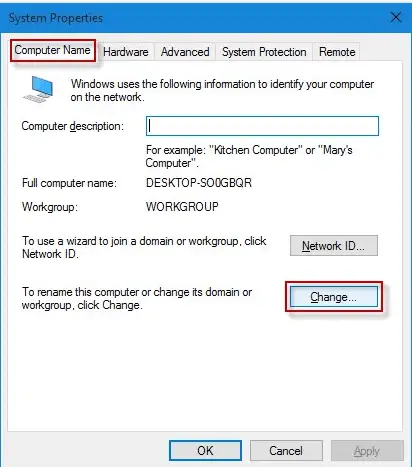
| Mac用: | [システム環境設定] > [共有] に移動します。 「コンピュータ名」フィールドに新しい名前を入力します。
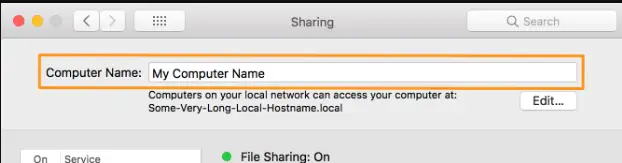
| iOS デバイスの場合: | [設定] > [一般] > [バージョン情報] > [名前] に移動します。デバイスの新しい名前を入力します。
| Android デバイスの場合: | [設定] > [電話について] > [デバイス名] に移動します。デバイスの新しい名前を入力します。
| 自動デバイス命名規則: | 一部のオペレーティング システムでは、特定の規則に基づいて名前が割り当てられます。たとえば、Linux システムでは、USB 経由で接続されたデバイスは通常、デバイスの種類に応じて「ttyUSBx」または「sdX」という名前になります。
デバイス名を確認するにはどうすればよいですか?
コンピューターまたはモバイル デバイスのデバイス名を確認すると、トラブルシューティング、ネットワーク上のデバイスの管理、または単に識別の目的で役立つ場合があります。デバイス名を確認する手順は次のとおりです。
Windows コンピュータの場合: スタートボタンを右クリックし、「システム」を選択します。 [デバイス仕様] セクションに、デバイス名がリストされます。
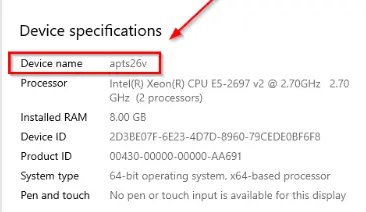
Mac コンピュータの場合: Apple メニューをクリックし、「この Mac について」を選択します。デバイス名が「概要」タブの下にリストされます。
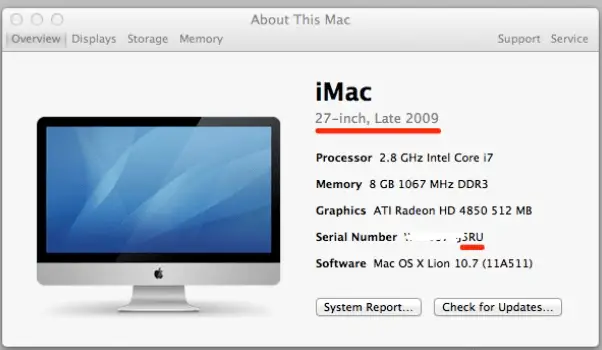
iOS デバイスの場合: [設定] > [一般] > [バージョン情報] に移動します。デバイス名がページの上部にリストされます。
Android デバイスの場合: [設定] > [電話について] または [デバイスについて] に移動します。デバイス名は、「デバイス名」または「名前」セクションに表示されます。
トーチの取り付け
一般に、デバイス名の確認には、デバイスの設定またはシステム情報へのアクセスが含まれます。デバイス名は、ラベルやプロパティなど、デバイス自体にも表示される場合があります。
注: デバイス名を確認するプロセスは、使用されている特定のデバイスまたはオペレーティング システムによって異なる場合があります。ただし、上で概説した一般的な手順は、デバイス名を見つけるための適切な開始点となります。
効果的なデバイス名を選択するにはどうすればよいですか?
効果的なデバイス名の選択は、デバイスを簡単に識別して整理できるようにするため、ネットワークまたはシステムのセットアップの重要な部分です。デバイス名を選択する際に留意すべきベスト プラクティスをいくつか示します。
| 名前は短くてわかりやすいものにしてください。 | 複雑で長い名前は、覚えて正しく入力するのが難しく、間違いや混乱が生じる可能性があります。理想的には、短くて入力しやすいように、文字数が少ない名前を選択します。
| 説明的なものにしてください: | デバイスが何であるか、またはデバイスがどこに配置されているかをある程度理解できる名前を使用してください。たとえば、プリンタの名前「Marketing Printer」はマーケティング部門による使用を識別し、コンピュータの名前「受付 PC」は受付係による使用を識別します。
| 一貫した命名規則を使用してください。 | すべてのネットワーク デバイスまたはシステム デバイスに統一した命名規則を使用することで、名前を明確に整理することができます。たとえば、デバイスのタイプと番号 (たとえば、「NYC-Printer-01」または「HQ-Server-02」) による場所の識別に従うと、一貫性があり、理解しやすい名前を維持するのに役立ちます。
| 類似または同一の名前の使用は避けてください。 | さまざまなデバイスに類似または同一の名前を使用すると、混乱やエラーが発生する可能性があります。各デバイスに個別の名前が付いていることを確認し、互いに区別しやすいように番号またはその他の識別情報を付けることを検討してください (たとえば、「Printer-01」と「Printer-02」)。
| 個人名や攻撃的な名前は使用しないでください。 | 他人に対して不適切または無礼とみなされる可能性のある、個人名や攻撃的な名前の使用は避けてください。アイテムの場所と機能に関連した専門的な名前を付けてください。
| ユーザーフレンドリーを考慮してください: | ユーザーが特に機器に頻繁にアクセスする場合は、覚えて使用できる簡単な名前を選択してください。すべてのユーザーが理解できるとは限らない複雑なフレーズや専門的なフレーズの使用は避けてください。